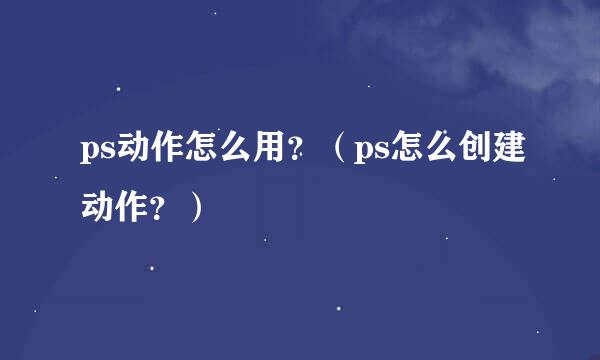如何利用PS制作动画
的有关信息介绍如下:
最新版本的PS图像处理软件提供了对动画制作的强有力支持,由于PS作为专业的图像处理软件,加之对动画制作的强有力支持,使得制作高品质动画成为现实。下面小编就给大家讲解一下利用PS制作动画的基本方法,希望对大家有所帮助。
打开PS,新建一大小为“450*400”,背景色为“白色”的文档。
接下来绘制动画的背景,选择“渐变工具”,选项分别选择两种不同的渐变色,进入如图所示的渐变填充。
然后对背景部分进行立体化处理,其中一种效果如图所示:
然后绘制一个跳动的小球,应用渐变进行填充,并通过填充“图层样式”来为其增设立体效果,增加“光泽”和“投影”样式,效果如图:
增加一个文字图层,输入如图所示的文字,并应用一种图层样式,应用“光泽”样式。
然后为两个文字图层添加“蒙板”,并使用适当的渐变色进行填充,其中一种效果如图:
接下来就开始正式制作动画啦。点击“窗口”->“动画”项打开动画面板。
在打开的“动画”面板中,点击“菜单”按钮,从中选择“文档设置“项,将“时间”设置为“10”。
展开“小球”列表,将时间轴放置在不同位置,移动小球并且改变透明度来创建关键帧,位置和不透明度如图:
展开“文字”图层,进入“图层蒙板”的设置,效果如图:
展开“feifeidown”文字图层,进入如图所示的设置:
接下来,点击“播放”按钮来测试动画 。
测试满意后,就可以输出啦。点击“文件”->“存储为Web格式”项。
在打开的窗口中,将输出格式设置为“Gif”,“动画循环播放”设置为“永远”,最后点击“存储”按钮即可。